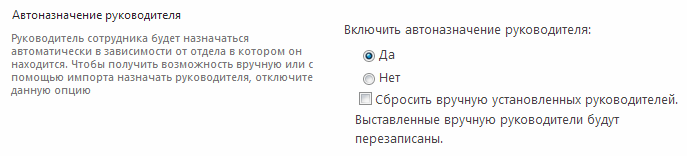| Структура организации |
Эта тема содержит следующие разделы.
Структура компании представляет собой обычный список («Отделы») в котором представлена иерархия офисов, подразделений и отделов компании. Используя структуру компании, вы можете быстро найти необходимое вам подразделение или отдел, а также сотрудника, выполняющего обязанности в рамках отдела.
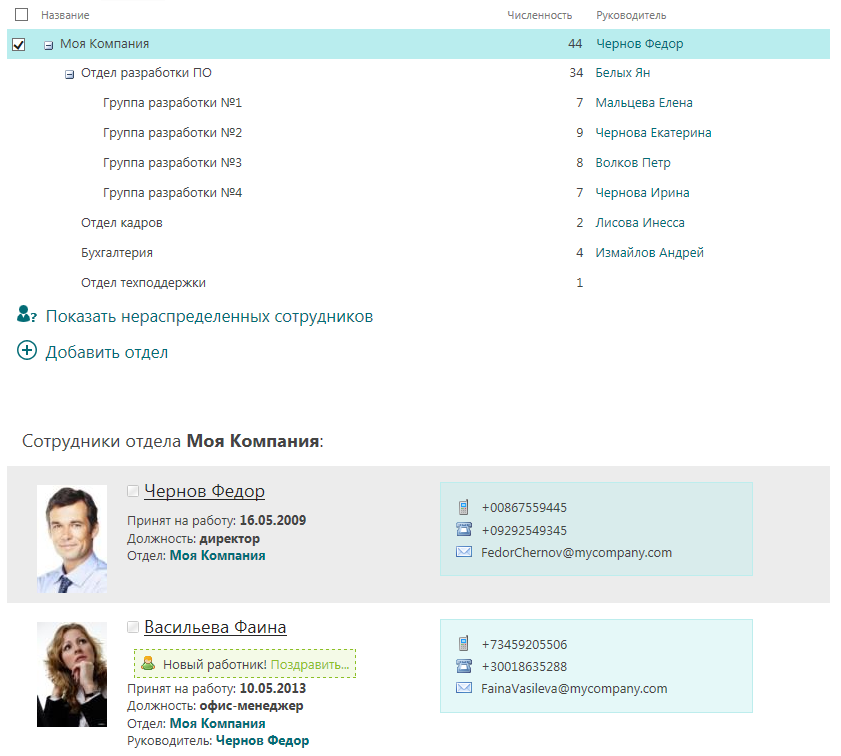
По клику на название отдела будет отображен список сотрудников выбранного отдела (в случае, если этот отдел содержит подотделы, то их сотрудники также будут отображены).
Для просмотра еще нераспределенных по отделам сотрудников доступна одноименная ссылка «Показать нераспределенных сотрудников». После клика, на которой пользователь будет перенаправлен в «Адресную книгу» где будут отображены сотрудники, для которых не указан (в карточке пользователя) ни один из доступных в «Структуре компании» отдел.
Поскольку список отделов является обычным списком SharePoint, Вы можете добавлять в него новые колонки, изменять и создавать представления списка, и т.д.
Для просмотра информации об отделе, выберите его щелчком мыши в списке и кликните по кнопке Просмотреть элемент в контекстной ленте Ribbon. Карточка отдела выглядит следующим образом:
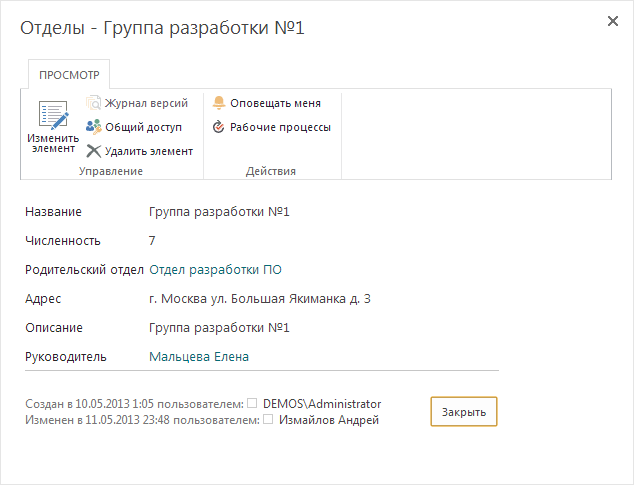
По умолчанию, список содержит следующие поля:
-
Название;
-
Численность (значение в поле подсчитывается автоматически в момент импорта данных из Active Directory или XML, а также доступно для редактирования в карточке отдела);
-
Родительский отдел;
-
Адрес;
-
Описание;
-
Руководитель.
Для данного списка администраторам доступны дополнительные опции. Доступ к ним осуществляется через Параметры списка (панель Ribbon -> вкладка Список -> кнопка Параметры списка) по ссылке «Настройки отделов».
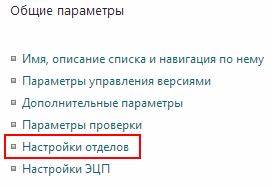
Настройки отделов включают в себя возможность включения и отключения автоматического подсчета сотрудников в каждом отделе. В случае отключенной опции численность сотрудников возможно корректировать вручную (в соответствующем поле в окне редактирования свойств отдела), иначе поле «Численность» отдела будет недоступно для изменения.
При автоматическом подсчете количества сотрудников дочерние отделы не учитываются.
При выбранной настройке автоматического подсчета становится доступной возможность «Пересчитать количество сотрудников в текущей структуре организации после сохранения».

Функция позволяет автоматически изменять руководителей у сотрудников в Адресной книге при смене соответствующего руководителя отдела в Структуре организации. Редактирование руководителей в карточках сотрудников Адресной книги доступно всегда вне зависимости от значения опции. И ручное изменение имеет приоритет перед автоматическим. Другими словами, если после включения опции какому-либо сотруднику будет назначен руководитель путем редактирования его карточки, то сохранено будет последнее изменение.
Поиск руководителя для каждого сотрудника происходит методом рекурсивного перебора родительских отделов. Это означает, что в случае отсутствия в отделе сотрудника руководителя будет выполняться поиск руководителей у родительских отделов. Поиск по родительским отделам будет выполняться до тех пор, пока не будет найден руководитель. Именно первый ближайший (в иерархии отделов по направлению вверх) руководитель будет назначен сотрудникам.
Также присутствует опция «Сбросить вручную установленных руководителей», которая производит отмену руководителей, назначенных ручным редактированием карточек сотрудников в Адресной книге. При сохранении настроек с включенной данной опцией будет произведен поиск по руководителям всех отделов в Структуре организации и присваивание этих сотрудников в качестве руководителей для остальных записей.